电脑出现故障问题,很多用户会选择重装系统来解决电脑故障,但对于经常折腾电脑的人群,知道Windows10系统中有“重置此电脑”的功能,也会采用重置来解决故障。于是有网友询问重置Win10和还原Win10有什么区别吗?今天小编就来向大家简单的介绍一下Win10重置和还原的区别。
重置Win10系统的方法:
1、首先,我们可以选择删除所有存储的数据以及所有第三方应用程序。当然,在恢复过程中,我们将可以保存我们的个人文件,以免丢失。
2、因此,这些将保留在磁盘驱动器中,但是我们将丢失在windows 10及其程序中所做的先前配置。因此,如有必要,要将windows 10恢复到严重的故障状态,或只是进行“清理”,我们将执行以下操作。
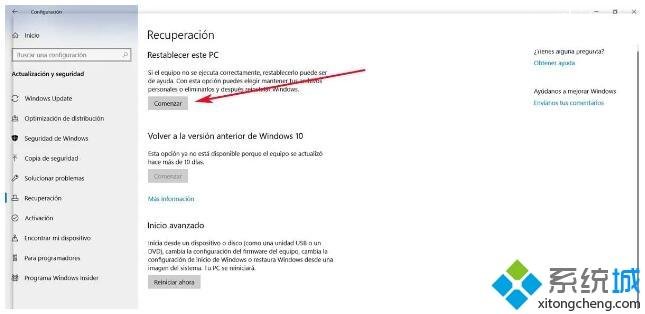
3、首先,我们使用Win + I键组合打开windows 10Configuration应用程序,然后转到Update and security,然后单击Recovery选项。在出现的窗口中,我们将在这里找到我们感兴趣的计算机,重置此PC,因此我们不必遵循向导。
还原Win10系统的方法:
1、但是我们还可以选择上述还原的另一种有趣的替代解决方案,即还原windows10。首先,我们将说具有此系统10的计算机经常对其当前状态或在检测到重要更改时进行备份。此处包含软件安装,更新等。
2、因此,与先前的重置情况不同,还原的真正作用是撤消备份后所做的所有更改。同样,很高兴知道在这里,除了应用程序或配置保持原样之外,我们的个人文件也不会被篡改。因此,要实现这一目标,我们首先要打开windows 10控制面板,但在“开始”菜单的搜索框中键入“恢复”也就足够了。
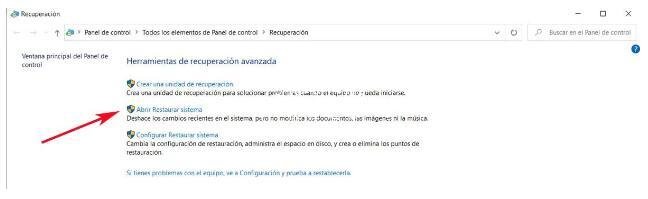
3、将出现一个新窗口,我们可以在其中手动创建还原点,尽管现在让我们感兴趣的是“打开系统还原”选项。然后,windows 10将建议将操作系统还原到最后保存的点,尽管我们也可
选择任何以前的版本。选择还原点后,该过程将开始。完成后,我们将看到我们既没有丢失个人数据,也没有丢失已安装的应用程序。
重置和还原之间的差异
因此,如我们所见,重置将使计算机返回到出厂状态,这将使我们重新开始。但是,在大多数情况下,还原功能将是更好的选择。如前所述,这是因为这会将系统还原到较早的时间点。
因此,通过这种简单的操作,我们可以解决系统中存在的特定问题,而不会丢失任何数据,数据或配置。最后,我们将告诉您windows 10中的这些严重故障可能是由于更新错误,恶意软件进入,程序安装等引起的。
看完上述教程内容之后,相信大家都知道重置Win10和还原Win10系统的区别,电脑遇到故障问题时,也懂得采取哪种方式合适了。














